Comment utiliser MacOS 'Built Kill et Yank "comme une alternative Cut & Coller

Tout le monde sait à couper et coller maintenant. Mais saviez-vous que votre Mac dispose d'un second presse-papiers appelé kill and yank?
Kill and yank provient d'Emacs, qui est une "famille d'éditeurs de texte caractérisés par leur extensibilité." Si vous n'avez jamais J'ai entendu parler d'Emacs, ça va - on le trouve généralement sur les systèmes Unix et Linux. Emacs aurait plus de 2 000 commandes intégrées, dont les deux précédentes:
Tuer est similaire à couper, et tirer est comme coller ... avec quelques légers (différences utiles).
Pour l'essayer, ouvrez TextEdit depuis le dossier Applications ou utilisez Spotlight. Ensuite, chargez un document que vous avez créé, ou créez simplement un nouveau texte.
La commande kill est Control + K, et la commande yank est Control + Y. Pour la plupart, ils fonctionnent comme couper et coller. Vous pouvez sélectionner n'importe quelle partie d'un document texte et le tuer (couper), puis le coller (coller) dans votre document ou ailleurs.
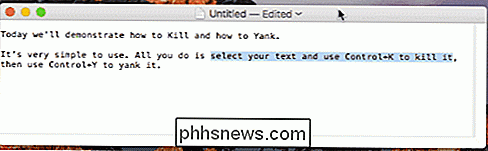
Vous pouvez l'utiliser comme un deuxième presse-papiers (de sorte que vous pouvez stocker deux chaînes de texte à la fois), mais voici l'autre partie cool: vous n'avez pas nécessairement à sélectionner le texte à utiliser kill et yank.
Par exemple, dans l'exemple suivant, nous avons tapé un texte rapide. En insérant simplement le curseur à la fin de "word" et en utilisant la commande kill, nous avons tout coupé de là à la fin de la ligne de texte, puis nous l'avons arraché.
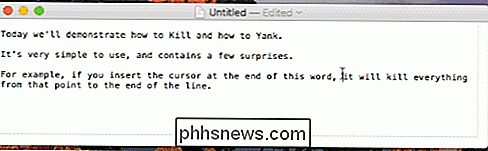
Cela fonctionne aussi bien si vous deviez insérez le curseur au début d'un long paragraphe ou d'une phrase. Au lieu de sélectionner le tout pour que vous puissiez le couper, vous pouvez simplement insérer le curseur au début et le tuer, aucune sélection requise.
Cela fonctionnera avec une variété d'applications telles que Notes, Rappels et Courrier, donc vous n'êtes pas limité à simplement l'utiliser sur TextEdit. Nous avons constaté que cela fonctionnait dans Chrome, mais pas dans les applications Microsoft Office - encore plus curieusement, kill semble fonctionner dans Slack, mais pas Yank. Ainsi, votre consommation peut varier en fonction des applications, mais elle peut être un ajout puissant à votre boîte à outils journalière.
Rappelez-vous que couper et coller sont lancés avec la touche Commande, alors que kill et yank sont effectués avec Control
Crédit d'image: Bruce Guenter / Flickr

Comment transformer des photos en "souvenirs" sur votre iPhone
L'application Photos sur iPhone et iPad range automatiquement les photos et vidéos que vous prenez dans "Souvenirs". Mais vous n'avez pas à respectez les sélections automatiques - vous pouvez également créer vos propres souvenirs. Que sont les souvenirs? Les souvenirs sont un moyen d'organiser automatiquement vos photos et vos vidéos en quelque chose comme un album, mais mieux.

Désactiver les notifications contextuelles de la barre des tâches de Windows 10
Microsoft pousse désormais plus agressivement les annonces des barres des tâches et des centres d'actions, certaines pour Microsoft Edge et d'autres pour Microsoft. Ce n'est que l'un des nombreux types de publicité dans Windows 10. Voici comment le faire cesser de vous harceler CONNEXION: Comment désactiver toute la publicité intégrée de Windows 10 La barre des tâches Windows 10 pop- ups sont implémentés différemment de ces notifications Get Office.



